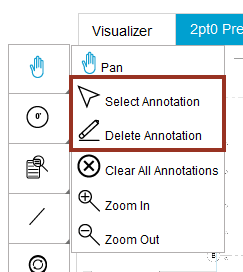Épingles PDF automatisées sur les projets 3D Revit
Si vous avez un projet 3D de Revit et des dessins PDF pour l'accompagner, vous pouvez désormais déposer automatiquement des épingles sur les portes.
1. Pour commencer, vous devez d'abord placer manuellement deux épingles. Cela aide Openings Studio à comprendre l'échelle du PDF. Nous recommandons de placer les deux premières épingless assez éloignées et aussi près que possible du centre de l'ouverture.
Voici quelques exemples de ce que nous entendons :
| Non. Ne placez pas les épingles trop près. | Oui! Placez les épingles plus éloignées. |
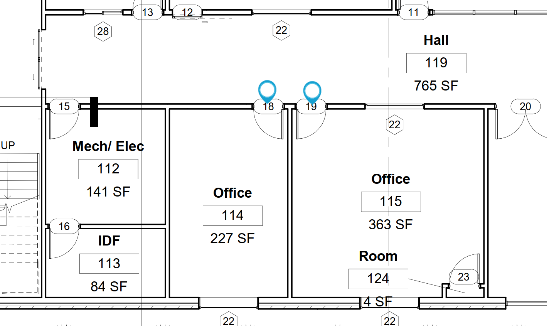 |
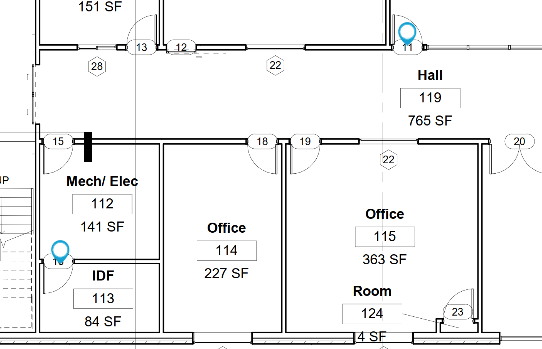 |
| Non. Ne placez pas la pointe en décalage par rapport à l'ouverture. | Oui! Placez la pointe au centre de l'ouverture. |
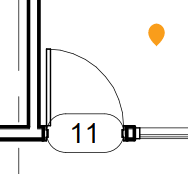 |
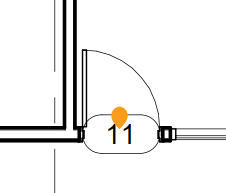 |
2. Ensuite, survolez l'icône Epingle pour trouver le bouton Auto Epingle et cliquez dessus.

3. Cela fera apparaître une fenêtre de portes. Les ouvertures seront filtrées en fonction du niveau auquel vous vous trouvez.
Vous pouvez choisir "sélectionner tout" ou choisir les ouvertures que vous souhaitez épingler (le filtre peut être utile en haut !). Cliquez sur OK.
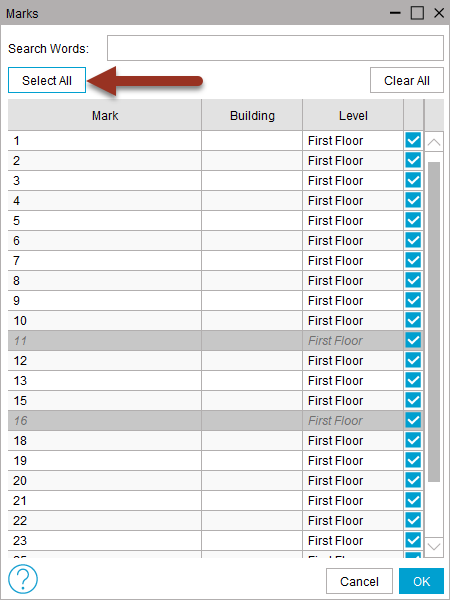
4. Le reste des portes aura automatiquement des épingles placées sur le plan ! En fonction de la précision du placement de votre broche à l'étape 1, certaines broches peuvent ne pas être parfaitement placées, mais elles doivent être proches. Répétez l'opération pour chaque page PDF.
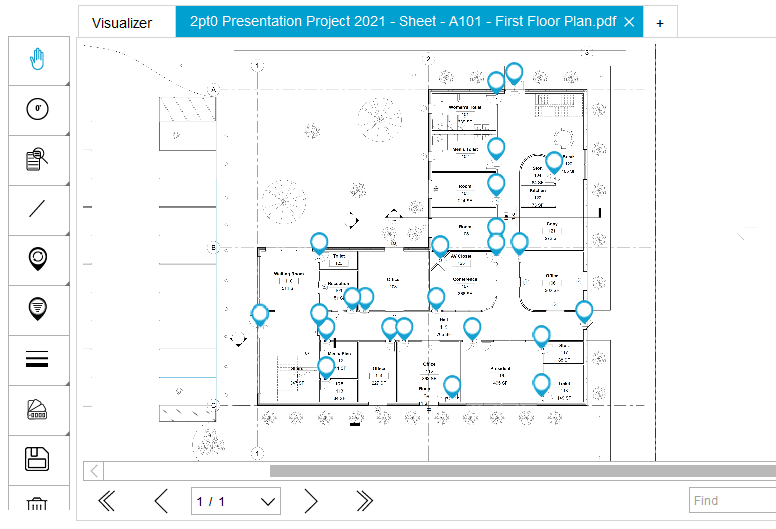
Conseils utiles!
- Si les épingles sont trop décalées et que vous souhaitez recommencer, utilisez Effacer toutes les annotations sous l'icône de la main en haut (ou cliquez avec le bouton droit).
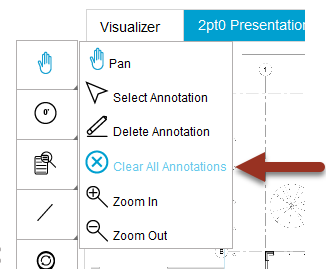
- Si vous avez des épingles dans l'espace où aucune porte ne semble être, les portes sont probablement sur une autre page du PDF ou ce sont des ouvertures existantes que l'architecte a masquées du plan. Si vous souhaitez les supprimer, utilisez Sélectionner une annotation et votre touche de suppression, ou Supprimer une annotation pour cliquer dessus directement pour les supprimer.